Googleアカウントを複数作成してスマホに設定する方法
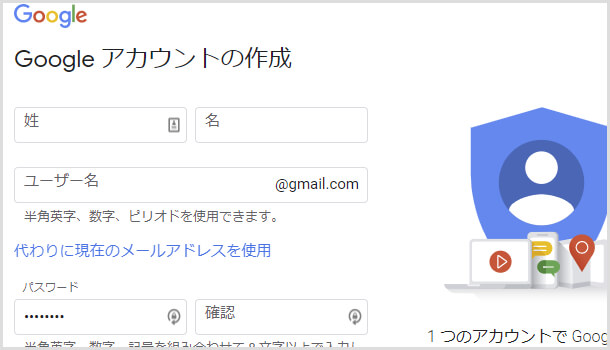
「ゲーム専用のGoogleアカウントを作成したい!」
「仕事とプライベートでアカウントを分けてスマホに設定したい!」
おそらく多くの方が1つはGoogleアカウントをお持ちではないかと思いますが、Googleアカウントは無料で一人いくつでも作成することが可能です。※同じIPアドレス等から作成できる個数には制限があります。
仕事用・プライベート用・ゲーム用など、用途によってアカウントを使い分けている方も少なくないのではないでしょうか?私も複数のGoogleアカウントを所有し用途によって使い分けています。そして作成した複数のGoogleアカウントは、一つのスマホに設定することが可能です。
例えばゲームアプリの『ポケモンGO』をプレイするにはiOS版でもGoogleアカウントが必要です。海外で最初にリリースされた時、フルアクセス権(全ての情報)を与える設定になっていたことから不安の声が広がりました。※日本で配信される時には修正済みの予定。
ポケモンGOに限ったことではありませんが、ゲームアプリであっても様々な情報へのアクセス権を求められるものが多く、普段使っているアカウントを使用して情報を見られるのが怖い・不安という方は少なくありません。そのような場合は専用のアカウントを作ってしまえば良いのです。
Googleアカウントを作成する
Googleアカウントを追加で作成する場合も、一つ目を作成した時と同じように作成をすればOKです!
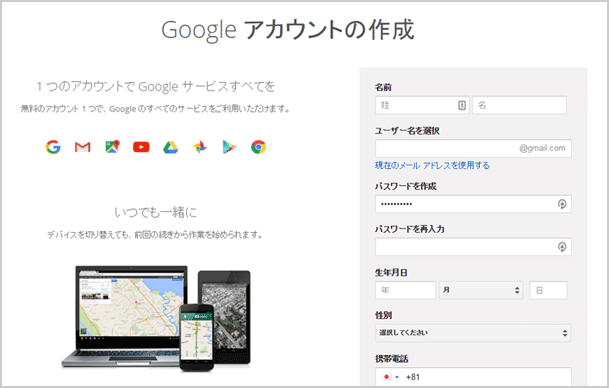
https://accounts.google.com/SignUp?hl=ja
必要な情報を入れて進めて頂ければ、ユーザー名(Gmailのメールアドレス)とパスワードで新しいGoogleアカウントにログインができるようになります。
※逆に不要なGoogleアカウントを削除したい場合は下記ページをご覧ください。
スマホにGoogleアカウントを追加設定する
既にGoogleアカウントをスマホに設定されている場合も、初めて設定する場合も手順は変わりありません。Android端末を使用されている方は、既に1つはアカウントが設定されているはずですので追加になりますね。
Android端末に追加する
端末の設定アプリを開きアカウント>+アカウントを追加>Googleの順にタップします。
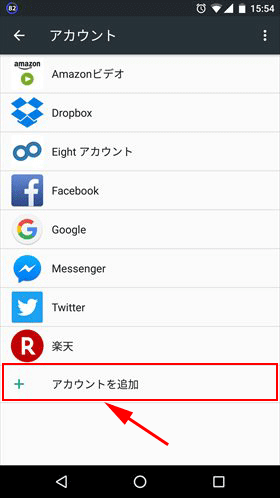
先ほど作成したメールアドレスを入力し、後は手順に従って頂ければ追加されます。
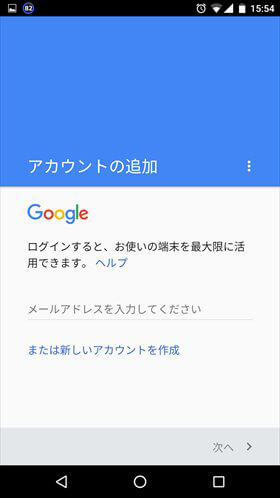
追加した新しいアカウントで Google Play からアプリをダウンロードしたい場合は、Google Play アプリの右上にあるプロフィールアイコン(端末によっては左上にあるメニューアイコン)を開いてアカウントを選択してください。
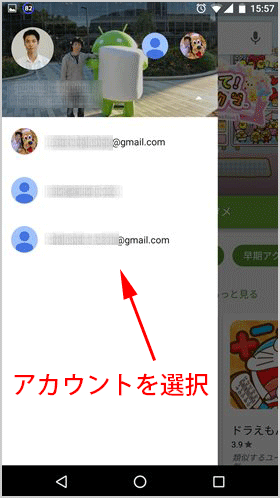
もしアカウントを間違えてダウンロードしてしまった場合は、一度そのアプリをアンインストールしてから再度アカウントを選択してダウンロードする必要があります。
![生活に役立つネタを!iscle[イズクル]](https://www.iscle.com/image/toplogo.svg)


